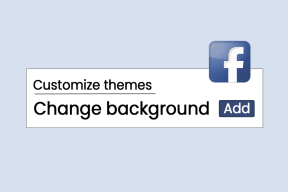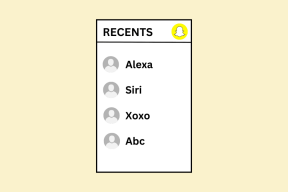2 הדרכים המובילות להשבית את תפריט ההקשר 'הצג אפשרויות נוספות' ב-Windows 11
Miscellanea / / April 06, 2023
עם Windows 11, מיקרוסופט ביצעה מספר שינויים במערכת ההפעלה לשולחן העבודה שלה. עם זאת, לא כולם היו בהכרח טובים. אחד מהשינויים הללו כלל שיפור תפריט ההקשר (או תפריט הקליק הימני). אם אתה לא אוהב את תפריט ההקשר הפשוט החדש, אתה יכול להשבית אותו ולחזור לתפריט ההקשר הישן מ-Windows 10.

אתה יכול להשתמש בשורת הפקודה או בעורך הרישום כדי להשבית את תפריט ההקשר 'הצג אפשרויות נוספות'. בפוסט זה, נעבור על שתי השיטות בפירוט. אז, ללא עיכובים נוספים, בואו ניגש ישר לזה.
1. חזור לתפריט ההקשר הישן באמצעות שורת הפקודה
שורת פקודה הוא מתורגמן שורת פקודה המאפשר לך לבצע משימות מסובכות שונות במחשב האישי שלך עם כמה פקודות טקסט. אתה יכול להשתמש בו כדי להשבית את תפריט 'הצג אפשרויות נוספות' ולחזור לתפריט ההקשר הקלאסי של Windows 10. עד כמה שזה נשמע מאיים, התהליך דורש רק ממך להריץ פקודה אחת. להלן השלבים שתוכל לבצע.
שלב 1: לחץ על סמל החיפוש בשורת המשימות או הקש על מקש Windows + S כדי לפתוח את תפריט החיפוש. סוּג שורת הפקודה בתיבה ובחר הפעל כמנהל.

שלב 2: בחר כן כאשר מופיעה ההנחיה בקרת חשבון משתמש (UAC).

שלב 3: במסוף, הדבק את הפקודה הבאה והקש Enter:
reg הוסף "HKCU\Software\Classes\CLSID\{86ca1aa0-34aa-4e8b-a509-50c905bae2a2}\InprocServer32" /f /ve

לאחר שתפעיל את הפקודה לעיל, אתה אמור לראות הודעה שאומרת, 'הפעולה הושלמה בהצלחה'. תצטרך להפעיל מחדש את המחשב כדי שהשינויים ייכנסו לתוקף.
לחלופין, תוכל גם להפעיל מחדש את תהליך סייר Windows כדי להחיל שינויים. הקש Ctrl + Shift + Esc במקלדת כדי במהירות הפעל את מנהל המשימות. בכרטיסייה תהליכים, אתר את תהליך סייר Windows, לחץ עליו באמצעות לחצן העכבר הימני ובחר הפעל מחדש.

שורת המשימות שלך תיעלם לרגע קצר לפני שתופיע שוב. לאחר מכן, אתה אמור לראות תפריט הקשר ישן בעת לחיצה ימנית על קובץ או תיקיה.
אם אי פעם תשנה את דעתך וברצונך לחזור לתפריט 'הצג אפשרויות נוספות' ב-Windows 11, הפעל את הפקודה הבאה בשורת הפקודה והפעל מחדש את המחשב.
reg מחק "HKEY_CURRENT_USER\Software\Classes\CLSID\{86ca1aa0-34aa-4e8b-a509-50c905bae2a2}" /f

2. חזור לתפריט ההקשר הישן עם עורך הרישום
דרך נוספת להשבית את תפריט 'הצג אפשרויות נוספות' ב-Windows 11 היא להשתמש בעורך הרישום. לשם כך, תצטרך ליצור כמה מפתחות רישום.
ברוב המקרים, עדיף להשתמש בשיטה הקודמת שכן עריכת קבצי רישום ידנית היא מסוכנת. שחזור המערכת למצב העבודה שלה עשוי להיות קשה אם משהו ישתבש. עם זאת, אם אתה מכיר את עורך הרישום, אתה יכול להשתמש בשיטה הבאה כדי להחזיר את תפריט ההקשר הישן ב- Windows 11.
תהיה בטוח ש גיבוי קבצי הרישום אוֹ צור נקודת שחזור לפני שתמשיך עם השינויים שלהלן.
שלב 1: לחץ לחיצה ימנית על סמל התחל או הקש על מקש Windows + X כדי לפתוח את התפריט Power User ובחר הפעל מהתפריט שנוצר.

שלב 2: סוּג regedit בשדה פתח והקש Enter.

שלב 3: בחר כן כאשר מופיעה ההנחיה בקרת חשבון משתמש (UAC).

שלב 4: בחלון עורך הרישום, הדבק את הנתיב הבא בשורת הכתובת בחלק העליון והקש Enter. זה יעביר אותך למפתח CLSID.
HKEY_CURRENT_USER\Software\Classes\CLSID

שלב 5: לחץ לחיצה ימנית על מפתח ה-CLSID, עבור אל חדש ובחר מפתח. תן לזה את השם הבא.
{86ca1aa0-34aa-4e8b-a509-50c905bae2a2}

שלב 6: לחץ לחיצה ימנית על המפתח החדש שנוצר, עבור אל חדש ובחר מפתח. תן לזה InprocServer32.

שלב 7: בתוך מפתח InprocServer32, לחץ פעמיים על ערך ברירת המחדל מימין.
שלב 8: בחלון עריכת מחרוזת, השאר את שדה נתוני הערך ריק ולחץ על אישור.

לאחר השלמת השלבים לעיל, הפעל מחדש את המחשב. לאחר מכן, אתה אמור לראות את תפריט ההקשר הישן בעת לחיצה ימנית על קובץ או תיקיה ב-Windows.
אם תחליט לבטל את השינוי הנ"ל בכל שלב, חזור על אותם שלבים והרחב את מפתח ה-CLSID. לאחר מכן, לחץ לחיצה ימנית על המפתח הבא ובחר מחק. בחר כן כאשר מופיע חלון האישור הקופץ.
{86ca1aa0-34aa-4e8b-a509-50c905bae2a2}

שמור על זה ברמה גבוהה
שימוש בתפריט ההקשר הקלאסי ב-Windows 11 אמור לעזור לך לחסוך כמה קליקים. מלבד השיטות המפורטות לעיל, ישנם כלים של צד שלישי שיכולים לעזור לך להשבית את תפריט ההקשר החדש של Windows 11. עם זאת, עדיף להשתמש בשיטות מקומיות במידת האפשר. ספר לנו בהערות באיזו שיטה תשתמש כדי להשבית או להפעיל מחדש את תפריט ההקשר 'הצג אפשרויות נוספות' ב-Windows 11.
עודכן לאחרונה ב-10 באוקטובר, 2022
המאמר לעיל עשוי להכיל קישורי שותפים שעוזרים לתמוך ב-Guiding Tech. עם זאת, זה לא משפיע על שלמות העריכה שלנו. התוכן נשאר חסר פניות ואותנטי.
נכתב על ידי
פאנקיל שאה
פאנקיל הוא מהנדס אזרחי במקצועו שהתחיל את דרכו כסופר ב-EOTO.tech. לאחרונה הוא הצטרף ל-Guiding Tech ככותב עצמאי כדי לכסות הנחיות, הסברים, מדריכי קנייה, טיפים וטריקים עבור אנדרואיד, iOS, Windows ואינטרנט.